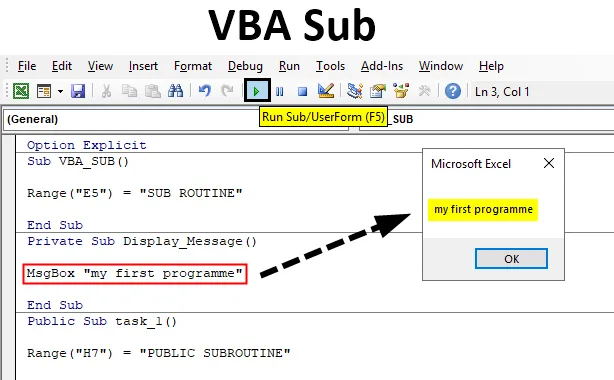
Підфункція VBA
Це найважливіший та найважливіший компонент VBA. Процедура підпрограми - це серія операторів Visual Basic, що додається до висловлювань Sub та End Sub. SUB означає процедуру підпрограми, це серія операцій VBScript, де вона не повертає результат або значення.
Підпроцедура зазвичай приймає аргументи або код (тобто змінні, константи або вирази, які передаються процедурою виклику), які виконуються для виконання конкретного завдання. Підтвердження містить порожній набір круглих дужок () без жодних аргументів.
Давайте перевіримо, як записати підпроцедури в Excel VBA?
Основна структура VBA Sub
Sub (Підпроцедура або назва завдання) ()
(Яке завдання потрібно виконати?)Кінець Під
Зазвичай Підпрограма починається з заяви Sub і закінчується оператором End Sub . Підпроцес або ім'я завдання також називається ім'ям макросу, де воно не повинно містити пробілів і унікального імені. Sub приймає вхід або код від користувача та відображає або друкує інформацію. Коли оператор закінчений, або в кінці заяви, використовується End Sub
Примітка: Sub може брати аргументи, вони не повертають результатівРізні типи підпрограми в VBA (МОДИФІКЕРИ ДОСТУПУ)
- Публічний порядок роботи
- Приватна процедура
Перш ніж знати різницю між ними, ви повинні знати про "рівень доступу", це ступінь можливості отримати доступ до нього. Public Sub подібний до Sub, де процедура дозволяє використовувати процедуру або код VBA у всіх модулях робочої книги. тоді як Private Sub Procedure дозволяє використовувати процедуру або код VBA лише в поточному модулі. (Пояснено в прикладі)
Як використовувати підфункцію в Excel VBA?
Нижче наведено різні приклади використання субфункції в Excel з використанням коду VBA.
Ви можете завантажити цей шаблон шаблону Sub Excel тут - Шаблон VBA Sub ExcelПідфункція VBA - приклад №1
Крок 1: На вкладці Developer натисніть на Visual Basic у групі Код, або ви можете скористатися клавішею швидкого доступу Alt + F11
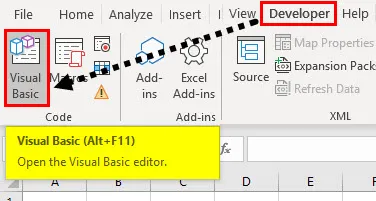
Крок 2: Тепер ви можете створити порожній модуль, тобто клацнути правою кнопкою миші на Sheet1 (VBA_SUB), з'являться різні параметри, в якому виберіть Вставити та під вкладишем, з’являться три варіанти, де потрібно вибрати Модуль, порожній модуль створюється . Ви можете перейменувати його як "VBA_SUB" у вікні розділу властивостей
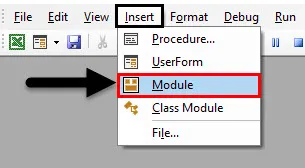
Крок 3: Почніть з підпроцедури наступним чином і створіть код VBA_SUB
Код:
Sub VBA_SUB () Кінець Sub
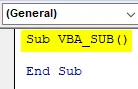
Крок 4: Після того, як ви почнете вводити діапазон, його аргумент з'являється в дужках і натисніть клавішу вкладки, щоб вибрати його. Як тільки ви залишите пробіл і введете відкриту дужку "(", з'явиться аргумент CELLS, де потрібно ввести синтаксис або аргумент для функції діапазону, тобто "E5"
Припустимо, я хочу, щоб SUBROUTINE з'явився у комірці "E5". Щоб це сталося, мені потрібно набрати = "SUBROUTINE" після функції діапазону. і натисніть клавішу Enter.
Тепер код готовий,
Код:
Sub VBA_SUB () Діапазон ("E5") = "SUB ROUTINE" Кінець Sub
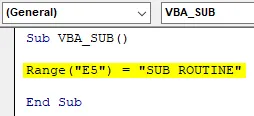
Крок 5: Тепер ви можете запустити макрос, натиснувши кнопку Запустити суб (тобто зелену кнопку «відтворити») або натиснувши F5 . Ви можете спостерігати, як у клітинку "B4" з'являється "SUBROUTINE"
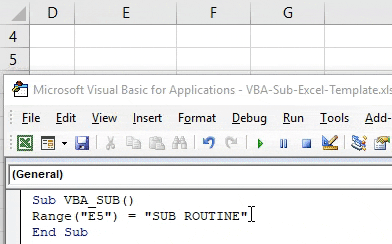
Підфункція VBA - приклад №2
Крок 1: Почніть з Sub і тепер ми побачимо, як ми можемо викликати функцію за допомогою MsgBox.
Код:
Private Sub Display_Message () MsgBox "моя перша програма" End Sub
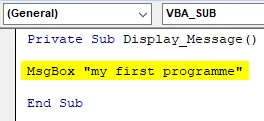
Крок 2. Припустимо, що при запуску вищезгаданого коду в модулі VBA_SUB він спрацює, але при спробі скопіювати і запустити його в інший модуль, тобто запустіть цей код у новоствореному модулі 1 аркуша 2 або 3, a спливаюче повідомлення не з’явиться.
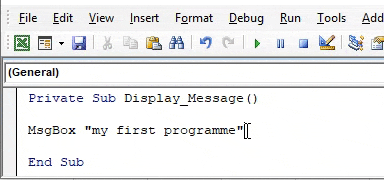
Підфункція VBA - приклад №3
Крок 1: Доступ до публічних процедур можна отримати з іншого модуля, давайте перевіримо, як він працює.
Код:
Public Sub task_1 () Діапазон ("H7") = "PUBLIC SUBROUTINE" Кінець Sub
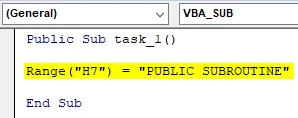
Крок 2: Коли я запускаю згаданий вище код (Загальна підзадача_1) в модулі VBA_SUB, він повертає значення або результат, тобто текстовий рядок "PUBLIC SUBROUTINE" у комірці "H7" аркуша1
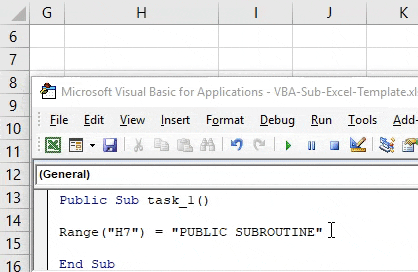
Припустимо, я хочу запустити цей самий код у новоствореному модулі, тобто PUBLIC_SUB, тоді не потрібно писати весь код у цей модуль, просто ви згадаєте ім'я макроса, тобто виклик task_1, замість функції діапазону у другому рядку коду, ви отримаєте той самий вихід або результат, тобто текстовий рядок "PUBLIC SUBROUTINE" у комірці "H7" аркуша2.
Код:
Public Sub task_2 () Call task_1 End Sub
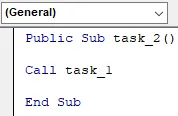
Збережіть свою робочу книгу як "Робоча книга з підтримкою макросу Excel". Коли ви знову відкриєте цей файл excel, ви можете використовувати нижчезазначену клавішу швидкого доступу, тобто
- Функція + Alt + F11 клавіша швидкого доступу допоможе вам отримати доступ до всіх створених макрокодів робочої книги
- Функція + клавіша Alt + F8 дозволяє вам відкрити вікно діалогового вікна "Макрос", яке містить усі назви макросу, де можна запустити певний макрокод на ваш вибір
Що потрібно пам’ятати
- Якщо жодне ключове слово на зразок PUBLIC або PRIVATE не згадується та не вставляється на початку функції VBA, тобто субдекларації, то воно враховує налаштування за замовчуванням «Загальнодоступний» підрозділ.
- Меню Intellisense - це випадаюче меню, яке з’являється навіть під час введення періоду “.” У коді VB або вікні редактора), що випадає, містить список усіх членів активної посилання VB OBJECT MODEL (тобто включає об’єкти, властивості, змінні, методи та константи). Ця функція допомагає заощадити час та запобігти неправильному написанню слів або помилки помилок.
- Окрім кінця Sub, існує опція виходу Sub субстанції між SUB та END SUB, яка викликає або допомагає вам негайно вийти з процедури Sub.
Рекомендовані статті
Це посібник до VBA SUB. Тут ми обговорюємо, як використовувати Excel VBA SUB разом із практичними прикладами та шаблоном Excel, який можна завантажити. Ви також можете ознайомитися з іншими запропонованими нами статтями -
- Робота з VBA Active Cell
- Видалення рядка в VBA
- Як використовувати Excel VBA Transpose?
- Як виправити помилку 1004 за допомогою VBA